Presentamos “Draft o borrador”, nuestra nueva funcionalidad que busca facilitar la vida de todos los Community Managers al momento de crear copys y quieran guardarlos para usarlos después en SocialGest
Traemos algo nuevo para ti “Borrador” dentro del mensajero o bandeja desplegable de SocialGest, una función pensada para los Community Managers que desean guardar los copys de sus publicaciones o hashtags para ser usados en otra publicación de cualquier cuenta que tenga afiliada en nuestra plataforma.
¿Qué puedo guardar en la función “borradores” de SocialGest?
Esta nueva función te permitirá guardar todo tipo de contenido creado por ti que desees de Instagram, Facebook, Twitter y LinkedIn para reusarlo en otro momento, texto, imagen, video y hasta poder agregar geolocalización a los mismos.
¿Cómo hago para guardar contenido en los “borradores” de SocialGest?
- Ingresar a SocialGestApp, luego abres el mensajero o ventana desplegable donde subes tus publicaciones y contenidos
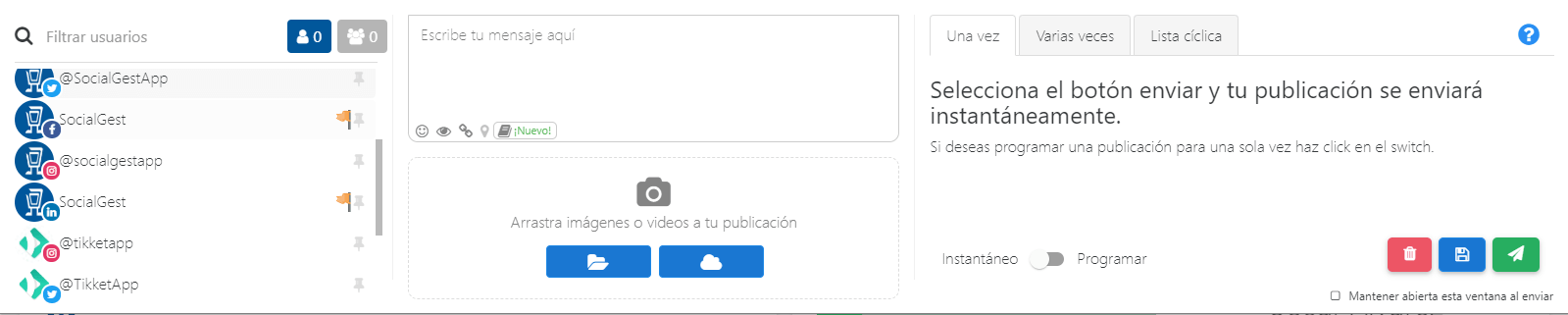
- 2. Redacta el copy que deseas guardar junto con la imagen o video que quieras publicar, selecciona la cuenta y la red social para que se guarde en tu sección de borradores. Seguidamente le das “Guardar en borradores” en la parte inferior derecha del mensajero.

¡Listo! ha sido guardado tu contenido
¿Cómo puedo ver mis borradores en SocialGest?
En la ventana del mensajero en la parte donde escribes el texto de tus publicaciones, hay un icono de un libro, le das click a ese icono y se debe desplegar todos los borradores asociados a tu cuenta, desde alli con un click puedes cargarlos a tu composición actual.
En el mensajero solo se verán los borradores que fueron guardados de forma individual, es decir; solo lo podrá ver la persona que creó el borrador.
¿Se pueden gestionar los borradores en equipo?
Sí, cualquier borrador creado por un miembro del equipo de Social Media dentro de la plataforma puede ser visualizado en módulo “Calendario”. En esta sección se podrá editar el borrador, agregar o quitar lo que se desee, para una mejor gestión de los contenidos guardados de manera estratégica.
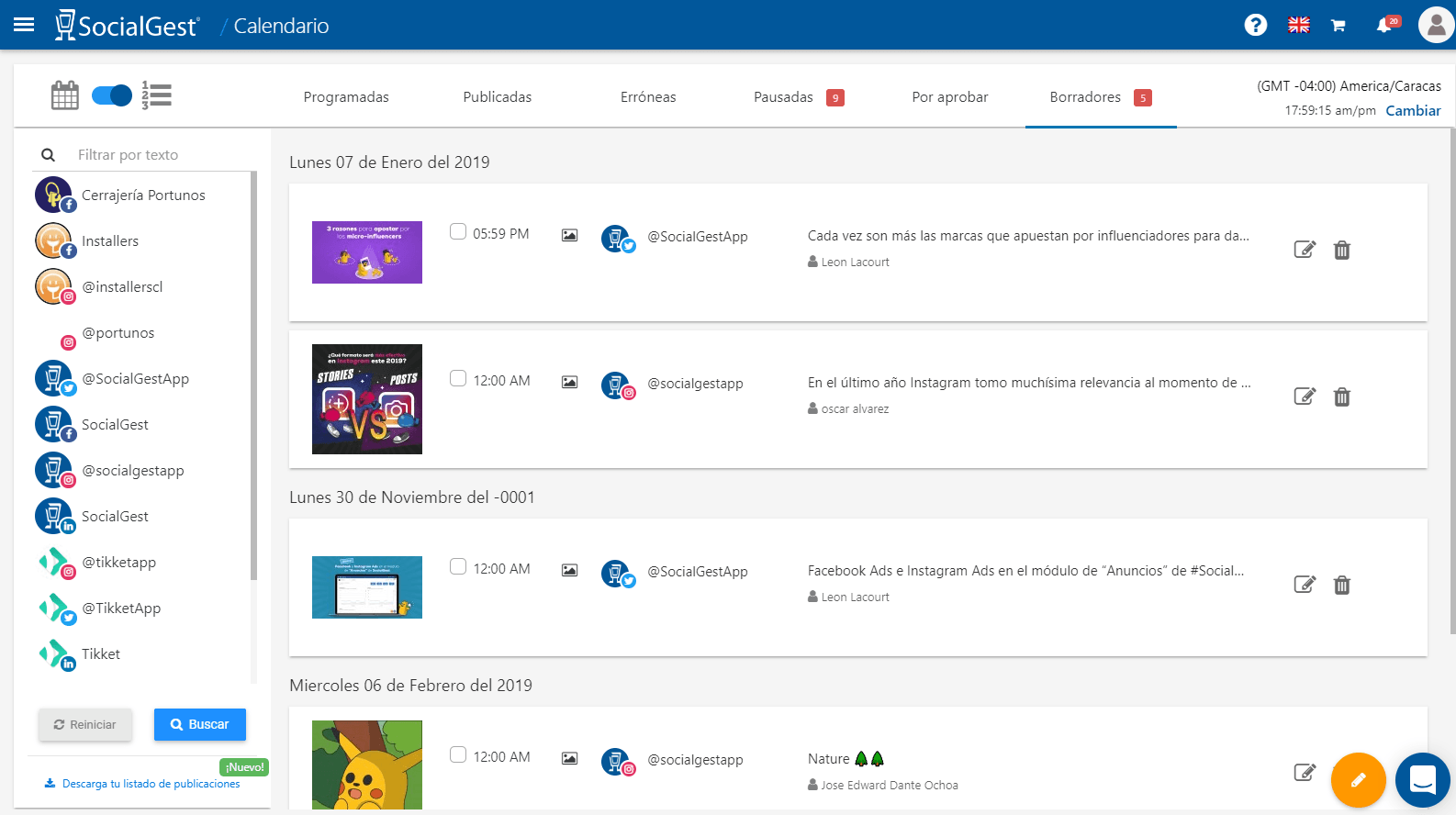
En la parte superior derecha, en la última pestaña del módulo “calendario” está la opción de “borradores”. Le das click en esa pestaña e inmediatamente podrán administrarlos en equipo.
Guarda tu lista de Hashtags en los “borradores” de SocialGest
Una buena práctica para hacer #BuenSocialMedia es organizar listas de hashtags dependiendo del contenido o servicio que se está publicando. Esta nueva función te permitirá organizar todas esas las listas de etiquetas que tiene la marca para agilizar el proceso de programación del contenido a la hora de crear el copy.
Una buena practica es guardar baterías distintas de hashtags, para evitar siempre usar los mismos en el mismo orden, una mala practica que puede llevar a que Instagram tilde tu cuenta de spam y baje su alcance organico.

Ya tienes toda la información que necesitas, para comenzar a crear borradores de manera estratégica y que te ayuden a optimizar tu tiempo al momento de crear copys ¡Manos a la obra!
¿Qué tipo de contenido guardarías con esta nueva función? Cuéntanos en los comentarios.

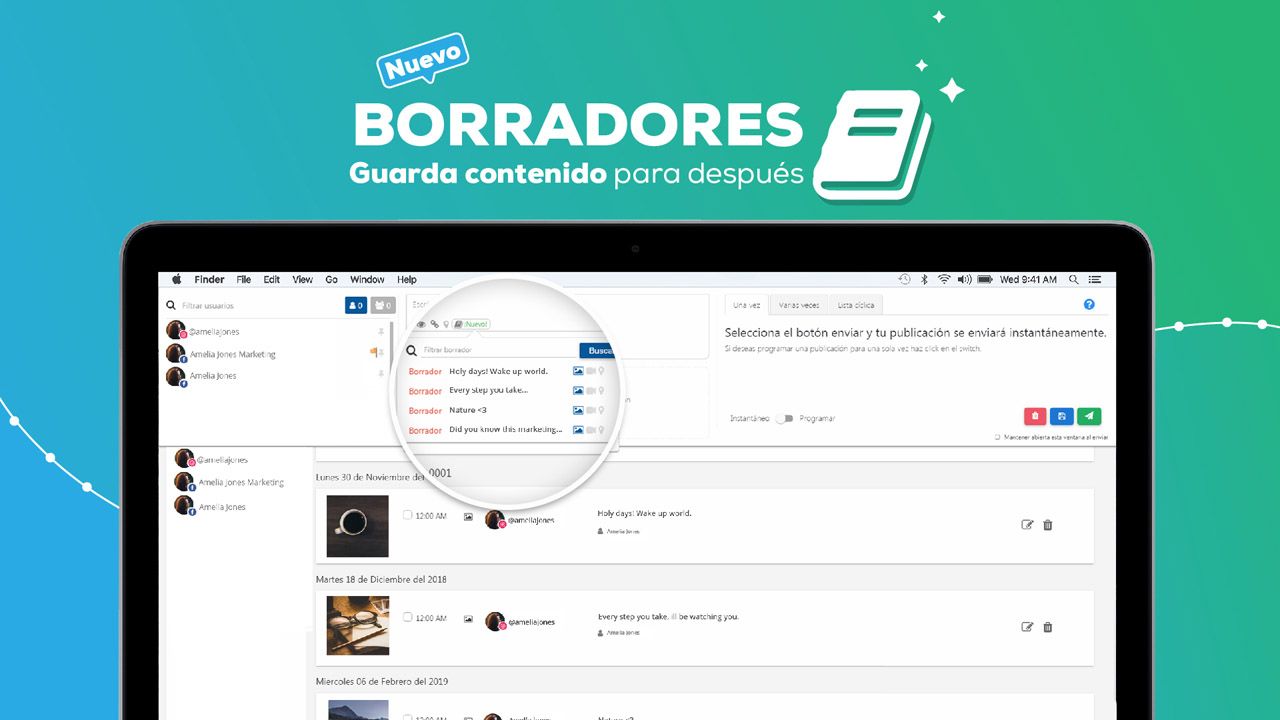

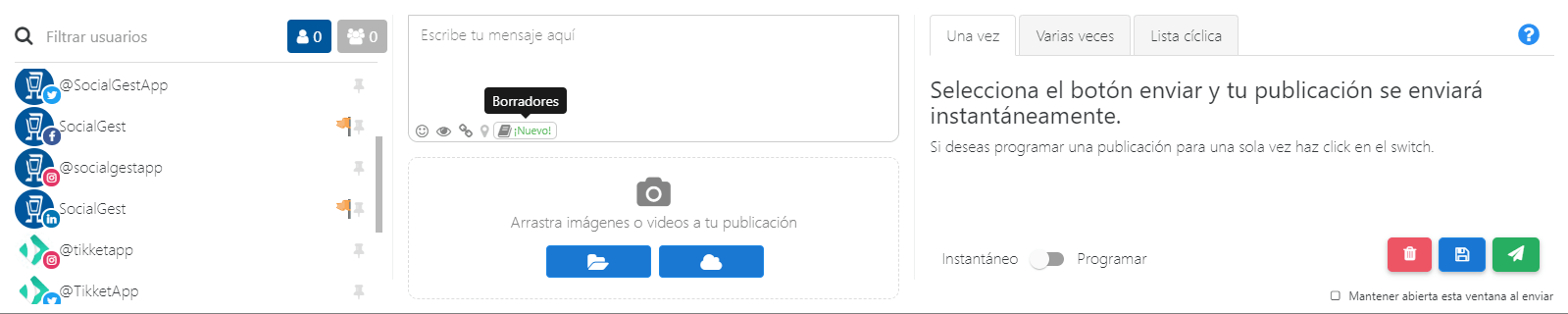




 España +34 910 05 38 25
España +34 910 05 38 25 USA: +1 (302) 565-0479
USA: +1 (302) 565-0479 México: +52 55 8526 5766
México: +52 55 8526 5766 Argentina: +54 11 5235 4365
Argentina: +54 11 5235 4365 Chile: +56 2 2583 5914
Chile: +56 2 2583 5914
 Venezuela: +58 212 720 4980
Venezuela: +58 212 720 4980  Colombia: +57 601 918 1339
Colombia: +57 601 918 1339



